噪点插画:用PS给滑板车人像添加噪点
文章来源于 P大点S,感谢作者 Gal Shir 给我们带来经精彩的文章!教程源文件:复古噪点风格的插画作品PS教程源文件
其实,今天并不关滑板鞋的事,我们要做的是一个时尚美女操控滑板车的噪点插画,我们没有用AI做,全部是在PS中完成。
近来,噪点插画,是一种非常流行的插画风,很多大神在他们的插画作品中,也应用了噪点,就像我们前一段时间分享的 NetCredit 的艺术家们,他们拯救濒临灭绝的动物们的插画,也应用了噪点。
添加噪点的方法有很多种,今天,我们跟大家分享一下我们的做法。
首先,我们找了一张来自特拉维夫的设计师/艺术家 Gal Shir 大神的作品。原图如下,我们就要以这张插画为原型,来临摹这个效果。

1、首先,我们用钢笔工具画出滑板车那里的两个形状,颜色分别是#ff905d、#d9e3b6。
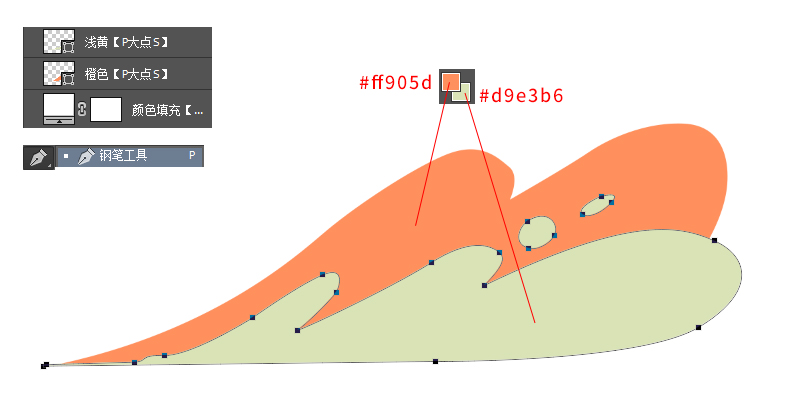
2、在浅黄色形状上层,以剪贴蒙版形式,创建一个新图层,选择画笔工具,使用柔边圆涂抹,得到如下效果。
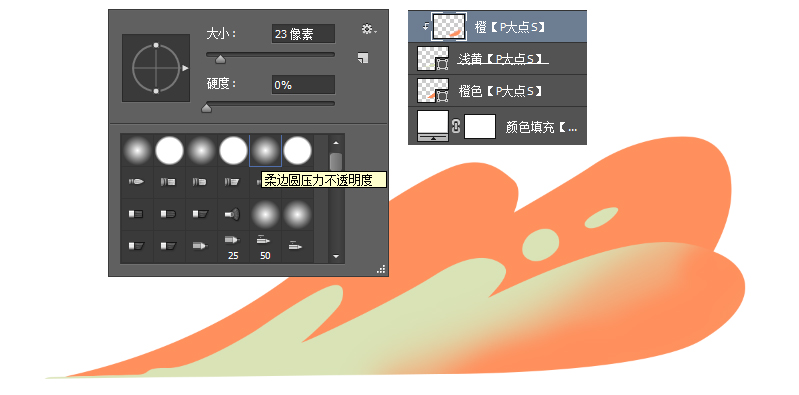
3、接下来,我们就要给这个背景添加噪点了,我们没有用溶解图层样式,也没有用第三方笔刷,我们就直接用的PS自带的画笔预设。自带的喷枪柔边低密度粒状,喷枪硬边低密度粒状,喷枪硬边高度粒状,喷枪柔边高密度粒状,这四个画笔预设就非常的好用了。
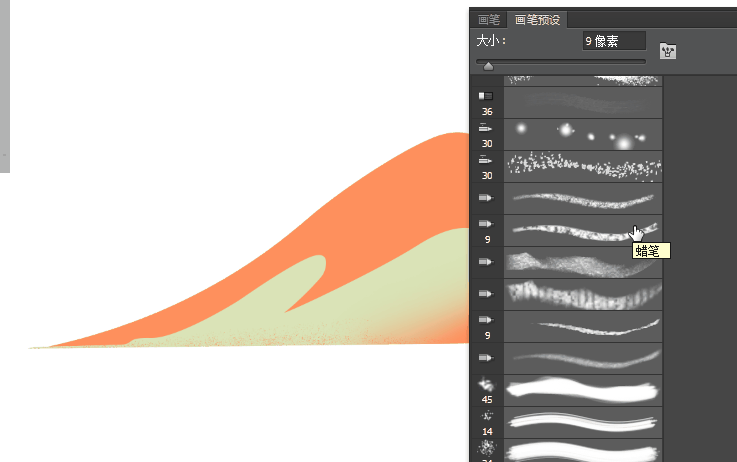
4、以剪贴蒙版形式创建一个新图层,设置颜色为#ff905d,选择画笔工具,画笔预设,刚才我们说的4个画笔预设,你尝试一下,看哪个效果好。
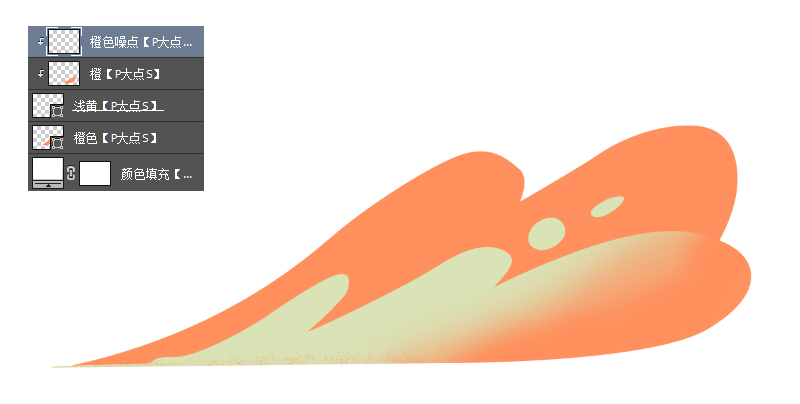
5、再次以剪贴蒙版形式创建一个新图层,这回我们要添加的就是浅黄色的噪点了。
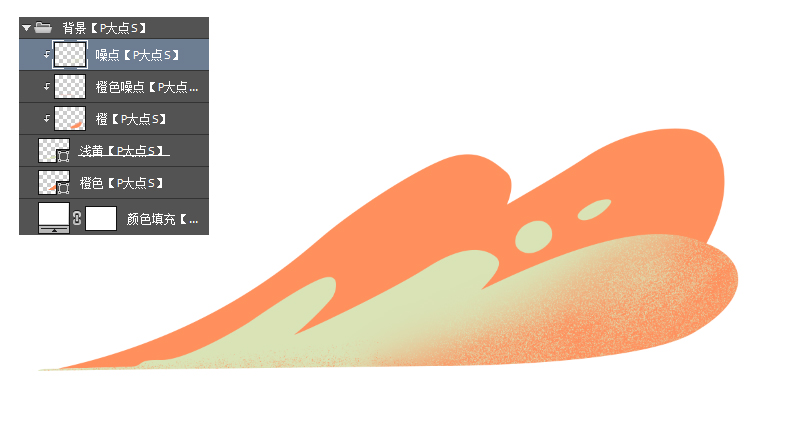
在这里,我也给大家演示一下,首先喷枪柔边低密度粒状,效果是这样的。我们可以看出来,边缘比较虚,而由于是低密度,相对来说,颗粒有一定的距离。
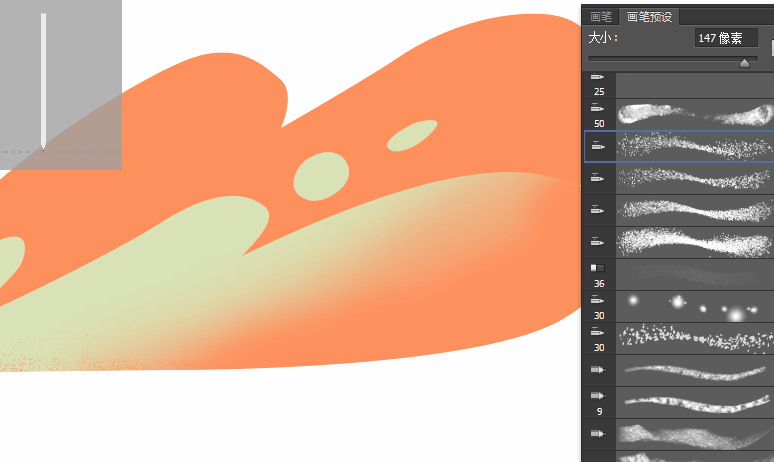
下面,是喷枪硬边低密度粒状,效果如下。这个颗粒比较明显,边缘比较实,或者说是尖锐,同样的也由于是低密度,相对来说,颗粒有一定的距离。
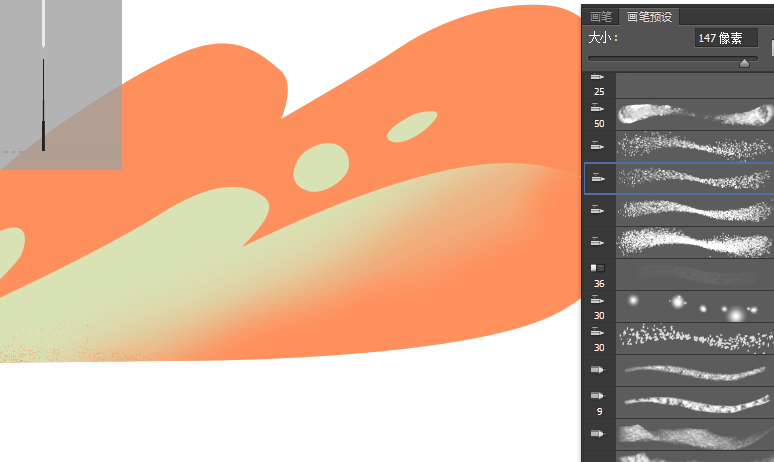
接下来,是喷枪硬边高度粒状,效果如下。这个的话,由于是高密度,所以颗粒距离很小,几乎都贴合到一起了。
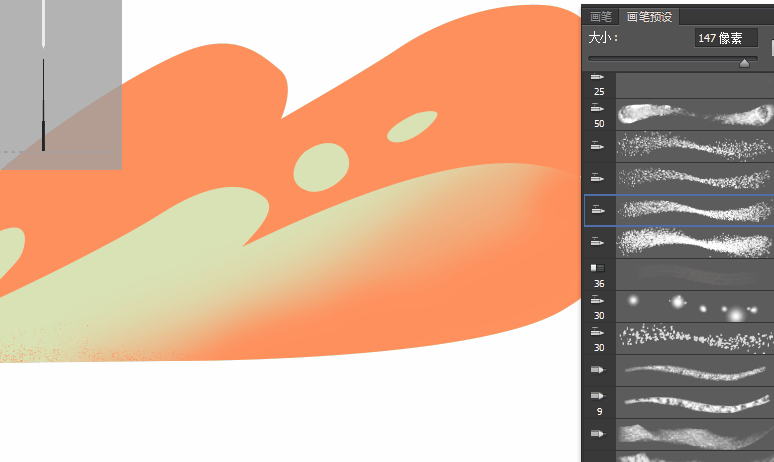
 情非得已
情非得已
-
 Photoshop制作唯美可爱的女生头像照片2020-03-17
Photoshop制作唯美可爱的女生头像照片2020-03-17
-
 Photoshop快速给人物添加火焰燃烧效果2020-03-12
Photoshop快速给人物添加火焰燃烧效果2020-03-12
-
 Photoshop调出人物写真甜美通透艺术效果2020-03-06
Photoshop调出人物写真甜美通透艺术效果2020-03-06
-
 Photoshop保留质感修出古铜色人像皮肤2020-03-06
Photoshop保留质感修出古铜色人像皮肤2020-03-06
-
 Photoshop制作模特人像柔润的头发效果2020-03-04
Photoshop制作模特人像柔润的头发效果2020-03-04
-
 古风效果:用PS调出外景人像中国风意境效果2019-11-08
古风效果:用PS调出外景人像中国风意境效果2019-11-08
-
 插画效果:用PS把风景照片转插画效果2019-10-21
插画效果:用PS把风景照片转插画效果2019-10-21
-
 胶片效果:用PS调出人像复古胶片效果2019-08-02
胶片效果:用PS调出人像复古胶片效果2019-08-02
-
 素描效果:用PS制作人像彩色铅笔画效果2019-07-12
素描效果:用PS制作人像彩色铅笔画效果2019-07-12
-
 后期精修:用PS给人物皮肤均匀的磨皮2019-05-10
后期精修:用PS给人物皮肤均匀的磨皮2019-05-10
-
 Photoshop利用素材制作炫丽的科技背景2021-03-11
Photoshop利用素材制作炫丽的科技背景2021-03-11
-
 Photoshop使用中性灰磨皮法给人像精修2021-02-23
Photoshop使用中性灰磨皮法给人像精修2021-02-23
-
 Photoshop制作水彩风格的风景图2021-03-10
Photoshop制作水彩风格的风景图2021-03-10
-
 Photoshop制作创意的文字排版人像效果2021-03-09
Photoshop制作创意的文字排版人像效果2021-03-09
-
 Photoshop制作逼真的投影效果2021-03-11
Photoshop制作逼真的投影效果2021-03-11
-
 Photoshop制作故障干扰艺术效果2021-03-09
Photoshop制作故障干扰艺术效果2021-03-09
-
 Photoshop制作被切割的易拉罐效果图2021-03-10
Photoshop制作被切割的易拉罐效果图2021-03-10
-
 Photoshop制作人物支离破碎的打散效果2021-03-10
Photoshop制作人物支离破碎的打散效果2021-03-10
-
 Photoshop制作人物支离破碎的打散效果
相关文章752021-03-10
Photoshop制作人物支离破碎的打散效果
相关文章752021-03-10
-
 Photoshop制作创意的文字排版人像效果
相关文章1802021-03-09
Photoshop制作创意的文字排版人像效果
相关文章1802021-03-09
-
 Photoshop使用中性灰磨皮法给人像精修
相关文章1932021-02-23
Photoshop使用中性灰磨皮法给人像精修
相关文章1932021-02-23
-
 Photoshop快速的增加写实人像的质感
相关文章7502020-10-10
Photoshop快速的增加写实人像的质感
相关文章7502020-10-10
-
 Photoshop制作唯美可爱的女生头像照片
相关文章8162020-03-17
Photoshop制作唯美可爱的女生头像照片
相关文章8162020-03-17
-
 Photoshop快速给黑白人像照片上色
相关文章7582020-03-12
Photoshop快速给黑白人像照片上色
相关文章7582020-03-12
-
 Photoshop快速给人物添加火焰燃烧效果
相关文章8632020-03-12
Photoshop快速给人物添加火焰燃烧效果
相关文章8632020-03-12
-
 骷髅头像:PS制作人像X光影像效果
相关文章8862020-03-11
骷髅头像:PS制作人像X光影像效果
相关文章8862020-03-11
